Der Lieferoptimierungsdienst kann nicht deaktiviert werden
- Öffnen Sie den Registrierungseditor.
- Wechseln Sie zu HKEY_LOCAL_MACHINE \ SYSTEM \ CurrentControlSet \ Services \ DoSvc.
- Doppelklicken Sie im rechten Bereich auf Registrierungs-DWORD starten.
- Setzen Sie es auf 4 und klicken Sie auf OK.
- Starten Sie Ihr System neu.
- Wie deaktiviere ich die Übermittlungsoptimierung in Windows 10 dauerhaft??
- Kann ich den Lieferoptimierungsdienst deaktivieren??
- Wie deaktiviere ich die Optimierung der Service-Host-Bereitstellung dauerhaft??
- Wie werde ich die Lieferoptimierung los??
- Sollte ich die Lieferoptimierung unter Windows 10 deaktivieren??
- Woher weiß ich, ob die Lieferoptimierung funktioniert??
- Was ist die Microsoft-Bereitstellungsoptimierung??
- Wie funktioniert die Lieferoptimierung??
- Wie deaktiviere ich die Zustellungsoptimierung in Gruppenrichtlinien??
- Wie deaktiviere ich den Service-Host dauerhaft??
- Kann ich den Service-Host herunterfahren??
- Warum wird die Service-Host-Bereitstellung optimiert??
Wie deaktiviere ich die Übermittlungsoptimierung in Windows 10 dauerhaft??
Warum kann ich die Lieferoptimierung nicht deaktivieren??
- Wählen Sie Start > die Einstellungen > Aktualisieren & Sicherheit > Erweiterte Optionen > Lieferoptimierung.
- Deaktivieren Sie den Schalter unter Downloads von anderen PCs zulassen.
Kann ich den Lieferoptimierungsdienst deaktivieren??
Sie können die Übermittlungsoptimierung deaktivieren, indem Sie die Windows 10-Einstellungs-App öffnen und in die Kategorie "Update und Sicherheit" wechseln. Die Windows Update-Seite sollte automatisch geöffnet werden. Klicken Sie unten auf der Seite auf die Schaltfläche "Erweiterte Optionen" und dann auf den kleinen Link "Lieferoptimierung" unten auf der Seite.
Wie deaktiviere ich die Optimierung der Service-Host-Bereitstellung dauerhaft??
-Einstellungen öffnen. -Klicken Sie auf Update und Sicherheit. -Klicken Sie unter Windows Update rechts im Fenster auf Erweiterte Optionen. -Klicken Sie unter Updates von mehr als einem Ort auf Auswählen, wie Updates geliefert werden sollen, und bewegen Sie den Schieberegler in die Position Aus, um die Windows Update-Lieferoptimierung oder WUDO zu deaktivieren.
Wie werde ich die Lieferoptimierung los??
Leeren Sie den Cache für die Lieferoptimierung
- Geben Sie im Suchfeld in der Taskleiste die Datenträgerbereinigung ein. Wählen Sie die App zur Datenträgerbereinigung aus der Ergebnisliste.
- Aktivieren Sie auf der Registerkarte Datenträgerbereinigung das Kontrollkästchen Übermittlungsoptimierungsdateien.
- Wählen Sie OK. Wählen Sie im angezeigten Dialogfeld die Option "Dateien löschen".
Sollte ich die Lieferoptimierung unter Windows 10 deaktivieren??
1. Deaktivieren Sie die Lieferoptimierung. Microsoft meint es gut, aber wenn Sie Ihren Windows 10-Computer schützen möchten, ist es besser, die Update Delivery-Optimierung zu deaktivieren. WUDO bedeutet, dass Sie versuchen, Ihre Bandbreite zu sparen, indem Sie Updates von anderen Benutzern erhalten, die das Update bereits auf ihren Computern haben.
Woher weiß ich, ob die Lieferoptimierung funktioniert??
Überprüfen Sie, ob Clients die Cloud-Services für die Lieferoptimierung erreichen können
- Öffnen Sie die Einstellungen-App (WIN + I). Geben Sie im Suchfeld Lieferung ein, und klicken Sie dann auf Einstellungen für die Lieferoptimierung.
- Stellen Sie sicher, dass die Übermittlungsoptimierung aktiviert ist und das Gerät Inhalte von Internetgeräten abrufen kann.
Was ist die Microsoft-Bereitstellungsoptimierung??
Die Bereitstellungsoptimierung ist eine in Windows 10 verfügbare Peer-to-Peer-Verteilungstechnologie, mit der Geräte Inhalte wie Updates freigeben können, die die Geräte von Microsoft über das Internet heruntergeladen haben.
Wie funktioniert die Lieferoptimierung??
Die Windows Update Delivery Optimization ermöglicht es Ihnen, Windows-Updates und Microsoft Store-Apps von Quellen zusätzlich zu Microsoft abzurufen, z. B. von anderen PCs in Ihrem lokalen Netzwerk oder von PCs im Internet, die dieselben Dateien herunterladen. ... Stattdessen wird der Download in kleinere Teile zerlegt.
Wie deaktiviere ich die Zustellungsoptimierung in Gruppenrichtlinien??
Deaktivieren Sie die Windows Update-Bereitstellungsoptimierung mithilfe von Gruppenrichtlinien
- Kopieren Sie DeliveryOptimization.admx zu C: \ Programme (x86) \ Microsoft Group Policy \ Windows 10 \ PolicyDefinitions.
- Kopieren Sie DeliveryOptimization. ...
- Gehen Sie zum Startmenü und geben Sie gpedit ein.msc.
Wie deaktiviere ich den Service-Host dauerhaft??
So reinigen Sie Ihr System sauber:
- Melden Sie sich mit einem Administratorkonto am Computer an.
- Drücken Sie "Windows" + "R", um die Eingabeaufforderung "RUN" zu öffnen. ...
- Geben Sie "msconfig" ein und drücken Sie die Eingabetaste. ...
- Klicken Sie auf die Option "Dienste" und deaktivieren Sie die Schaltfläche "Alle Microsoft-Dienste ausblenden". ...
- Klicken Sie auf die Option "Alle deaktivieren" und dann auf "OK".
Kann ich den Service-Host herunterfahren??
Klicken Sie einfach mit der rechten Maustaste auf Service Host: Local System Process & Wählen Sie die Option Aufgabe beenden. 4. Klicken Sie auf Nicht gespeicherte Daten abbrechen und herunterfahren & Klicken Sie auf die Schaltfläche Herunterfahren.
Warum wird die Service-Host-Bereitstellung optimiert??
Wie funktioniert die Optimierung der Service Host-Bereitstellung?? Tatsächlich werden Daten aus Microsoft-Rechenzentren und lokalen Geräten kombiniert. Die kombinierten Daten helfen dabei, ein vollständiges Update zu geringen Bandbreitenkosten bereitzustellen. Es hilft auch bei schnellen Updates.
 Naneedigital
Naneedigital
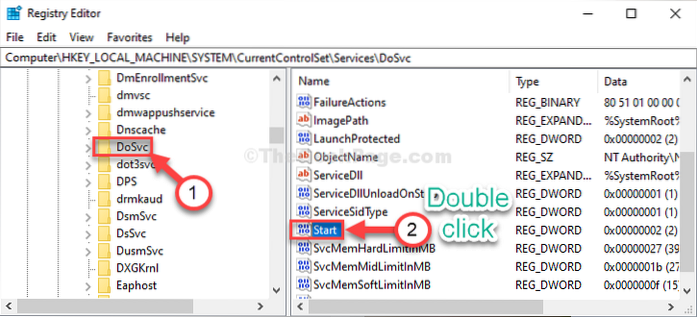

![Tabs Board-Suche und Wechseln zu einem geöffneten Tab mit einem Sprachbefehl [Chrome]](https://naneedigital.com/storage/img/images_1/tabs_board_search_and_switch_to_an_open_tab_with_a_voice_command_chrome.png)
